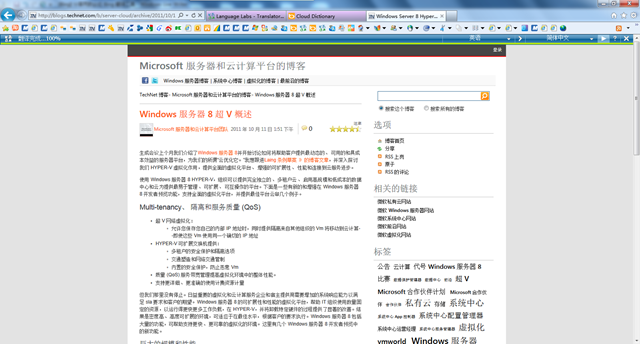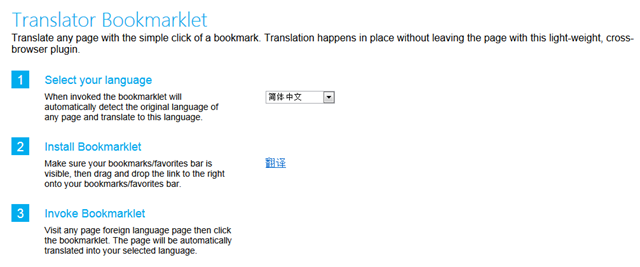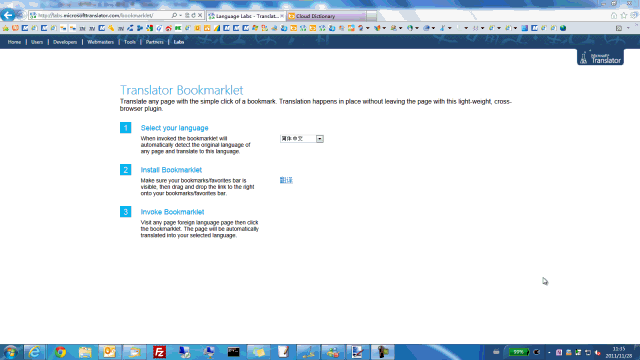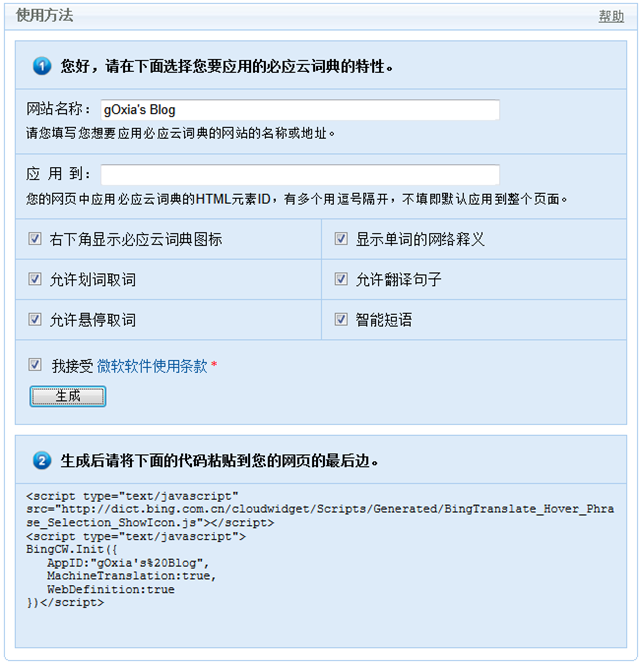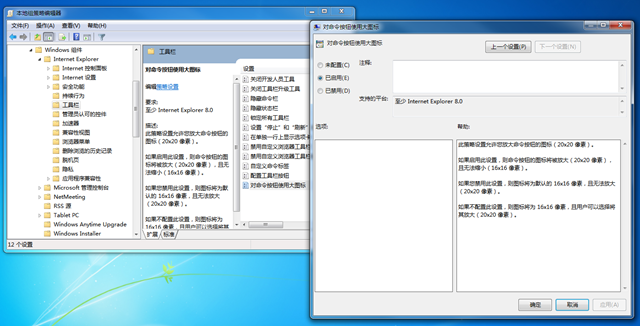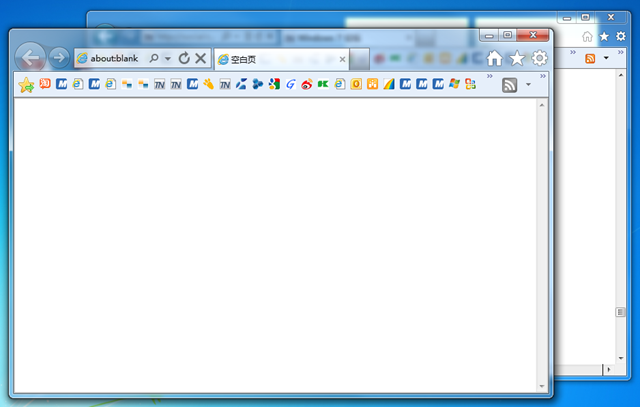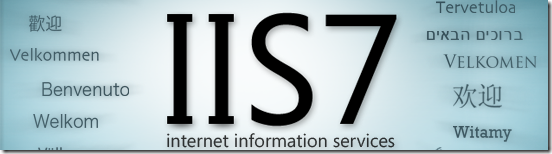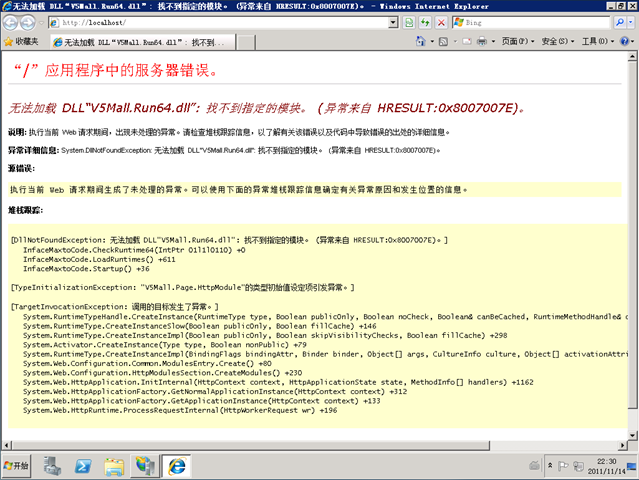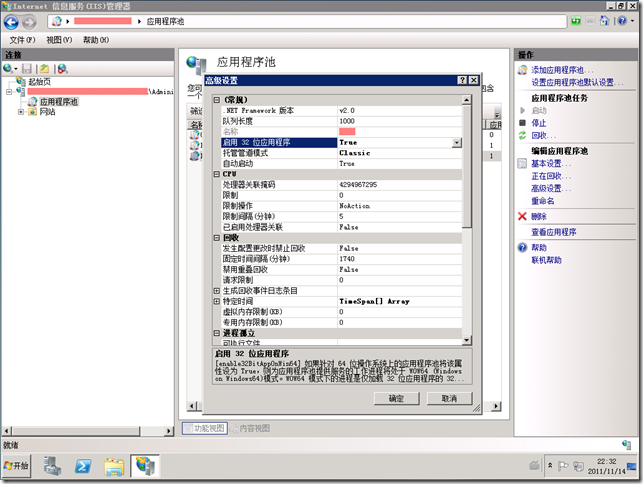[Bing] 分享两款必应 Bing 翻译工具
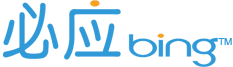 分享两款必应 Bing 翻译工具
分享两款必应 Bing 翻译工具
必应 Bing 搜索想必大家都知道,虽然 gOxiA 未将 Bing Search 设置为首选,但是 Bing 的一些其他服务却一直在用!如:必应在线词典,必应词典桌面版,必应词典 Windows 7 桌面边栏。而今天要与大家分享的就是 Bing 提供的另外两款翻译工具:
 Translator Bookmarklet,该产品目前还在测试阶段。其功能也是用于网页翻译,但是实现的方式却是通过一个收藏夹里的网址链接!而实际上这个网址链接就是一段脚本,当我们访问到一个外文网站时,只需要点击一下这个位于收藏夹的网址链接就会原地激活翻译程序,非常方便!如下图所示,激活的翻译程序只会在页面顶部占据一部分空间,然后对整个页面进行翻译,而不会单独再弹出翻译网页或附加额外的内容。当我们希望恢复原页面时,只需要关闭翻译栏即可!
Translator Bookmarklet,该产品目前还在测试阶段。其功能也是用于网页翻译,但是实现的方式却是通过一个收藏夹里的网址链接!而实际上这个网址链接就是一段脚本,当我们访问到一个外文网站时,只需要点击一下这个位于收藏夹的网址链接就会原地激活翻译程序,非常方便!如下图所示,激活的翻译程序只会在页面顶部占据一部分空间,然后对整个页面进行翻译,而不会单独再弹出翻译网页或附加额外的内容。当我们希望恢复原页面时,只需要关闭翻译栏即可!
如果你已经心动,也想使用这款工具,那么只需访问 Translator Bookmarklet 网站,在第一步”Select your language“中选择简体中文,随后将“翻译”拖动到收藏夹栏即可。
如果仍不明白可参考下面的动画 Demo:
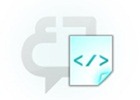 Clound Dictionary,即必应云词典。此款工具非常适合站长使用,利用该款工具,站长们可以在自己的网站中添加在线翻译工具,与之前微软提供的“Microsoft Translator”工具不同,Clound Dictionary 利用脚本将一个取词工具图标
Clound Dictionary,即必应云词典。此款工具非常适合站长使用,利用该款工具,站长们可以在自己的网站中添加在线翻译工具,与之前微软提供的“Microsoft Translator”工具不同,Clound Dictionary 利用脚本将一个取词工具图标![]() 附加到页面上,无需考虑工具在页面中的布局,默认该工具位于页面的右下角。Clound Dictionary 提供了丰富灵活的翻译功能,不仅支持划词取词、悬停取词以外,还能够显示单词的网络释义,并支持整句翻译和智能短语。此外,站长也可以根据实际需求设置 Clound Dictionary 可翻译的区域,而这一设置可通过 HTML 元素 ID 进行定义。
附加到页面上,无需考虑工具在页面中的布局,默认该工具位于页面的右下角。Clound Dictionary 提供了丰富灵活的翻译功能,不仅支持划词取词、悬停取词以外,还能够显示单词的网络释义,并支持整句翻译和智能短语。此外,站长也可以根据实际需求设置 Clound Dictionary 可翻译的区域,而这一设置可通过 HTML 元素 ID 进行定义。
目前 gOxiA 的 Blog 已经附加了很多 Bing 的应用,大家可以体验一番!同时也期望 必应 Bing 能为用户带来更多有价值、有意思的应用和服务!
[IE]利用组策略配置 IE9 使用大图标模式
在 IE9 中我们已经无法像之前的版本那样设置按钮图标的大小,因为在程序界面中并未提供设置选项,但这也不表示 IE9 就不支持这个功能。在 GPO 的 Internet Explorer 配置中就能对其进行设置,而这要得益于 Windows 7 默认是的 IE8 浏览器,而这一设置项目前仍对 IE9 有效!
如果你的显示器够大,而你又希望在 IE9 中使用大的图标按钮,请执行如下的操作:
- 在运行中键入 gpedit.msc 启动组策略编辑器
- 定位至“用户配置”-“管理模板”-“Windows 组件”-“Internet Explorer”-“工具栏”
- 找到“对命令按钮使用大图标”,并将其设置为“启用”
- 关闭组策略编辑器,执行 gpupdate /force
上述操作执行完毕后,再次打开 IE9 就会发现图标按钮已经被改为大图标。
[IIS] 在 IIS 7.x 上启用 32bit 应用支持
 Internet Information Services (IIS)
Internet Information Services (IIS)
在 IIS 7.x 上启用 32bit 应用支持
一个朋友的公司近期要新上线一套 Web 应用系统,这几天开始进行评估测试。这套网站基于 DotNET 2.0 开发,使用的是 MSSQL 数据库。于是我们选择了 Windows Web Server 2008 R2 作为操作系统,SQL Server 2008 R2 Express 作为数据库。系统环境的准备工作都很顺利,由于网站是成品所以需要先上传数据并通过浏览器进行安装。没想到在打开网站时提示如下图的错误信息:
从错误信息看,是没能找到 V5Mall.Run64.dll 文件。于是首先想到的是去网上搜索一下是否有相关解决方案,并让朋友尽快联系官方技术支持。一天过去了,对方也没给回复,网上找到的相关信息也都来自其官方论坛,说是因为权限问题导致的,但这点可以排除,我的设置是没问题的。比较离谱的是看到论坛最终的解答是让更换虚拟主机提供商!说此问题是因为虚拟主机提供商的服务器与他们的网站程序不兼容。我晕!这个解决办法明显不适合我们,并且也不是个解决办法!已经习惯了国内开发商的产品和服务质量……还是自己动手吧。
冷静分析了一下故障错误,既然提示“无法加载 DLL “V5Mall.Run64.dll”:找不到指定的模块。(异常来自 HRESULT:0x8007007E)。”那么首先检查是否有“V5Mall.Run64.dll”这个文件。经查网站下确实无此文件,并且官方也未提供。但是该网站程序又可以运行在“其他”服务器上,如:Windows Server 2003。说明网站程序确实与当前系统环境有兼容性问题,而这个兼容性问题应该是 64bit 操作系统所致。
回忆起自己曾摘抄过一篇文章《Configuring IIS to Run 32-bit Applications on 64-bit Windows (IIS 6.0)》,既然如此那 Windows Web Server 2008 R2 上的 IIS 7.5 也能够启用 32bit 应用支持,这样就可以避免程序去调用“V5Mall.Run64.dll”,使应用以 32bit 方式运行。
在 IIS 7.x 中,要“启用 32bit 应用程序支持”,需要对“应用程序池”进行配置。将“enable32BitAppOnWin64”设置为“True”。这样便将应用程序池的工作进程设置为 WOW64 模式,而在 WOW64 模式下,工作进程将仅加载 32 位应用程序的 32 位进程。为了避免影响其他网站,可为 32bit 应用程序的网站单独创建一个应用程序池。下面 gOxiA 将引导大家如何在 IIS 7.x 下启用 32bit 应用程序支持。
- 为 32bit 应用程序的网站单独创建一个应用程序池,操作过程省略……;
- 打开“Internet 信息服务 (IIS) 管理器”在左侧窗体中展开服务器列表,找到该网站对应的应用程序池;
- 选中应用程序池,并在右边操作窗体中点击“高级设置…”;
- 在“(常规)”设置中找到“启用 32 位应用程序”,并将其设置改为“True”
最后确定并完成操作。在 64bit 的 Windows 操作系统上,IIS 7.x 中“启用 32 位应用程序”的默认设置是“False”,为了方便配置和应用,可以通过“设置应用程序池默认设置…”进行统一的修改,这样以后新建的网站应用程序池都将启用 32bit 应用程序支持。
此外,我们也可以利用命令行进行设置,命令行参考如下:
大家如果也有类似的故障错误,可以用此办法解决。